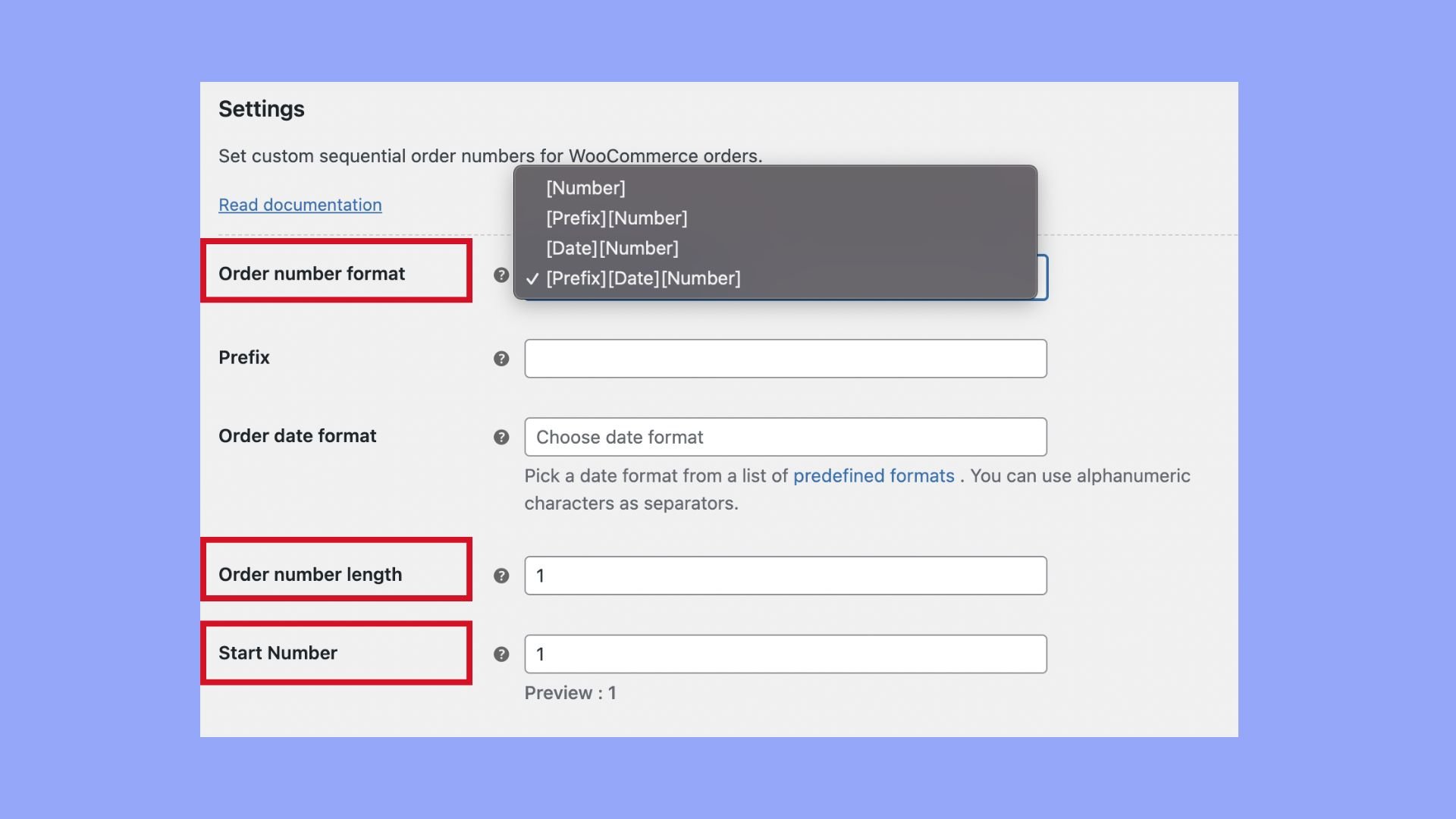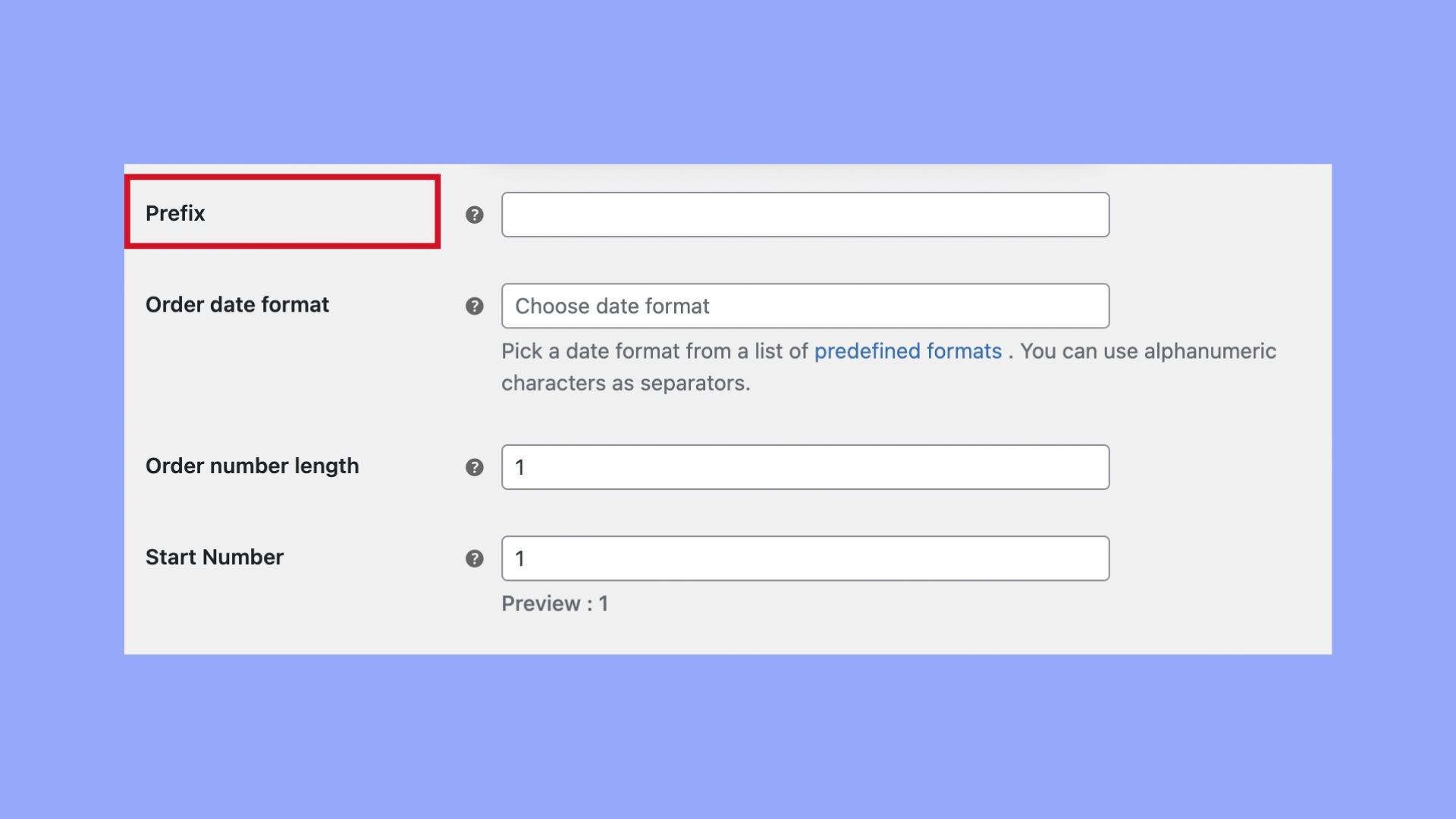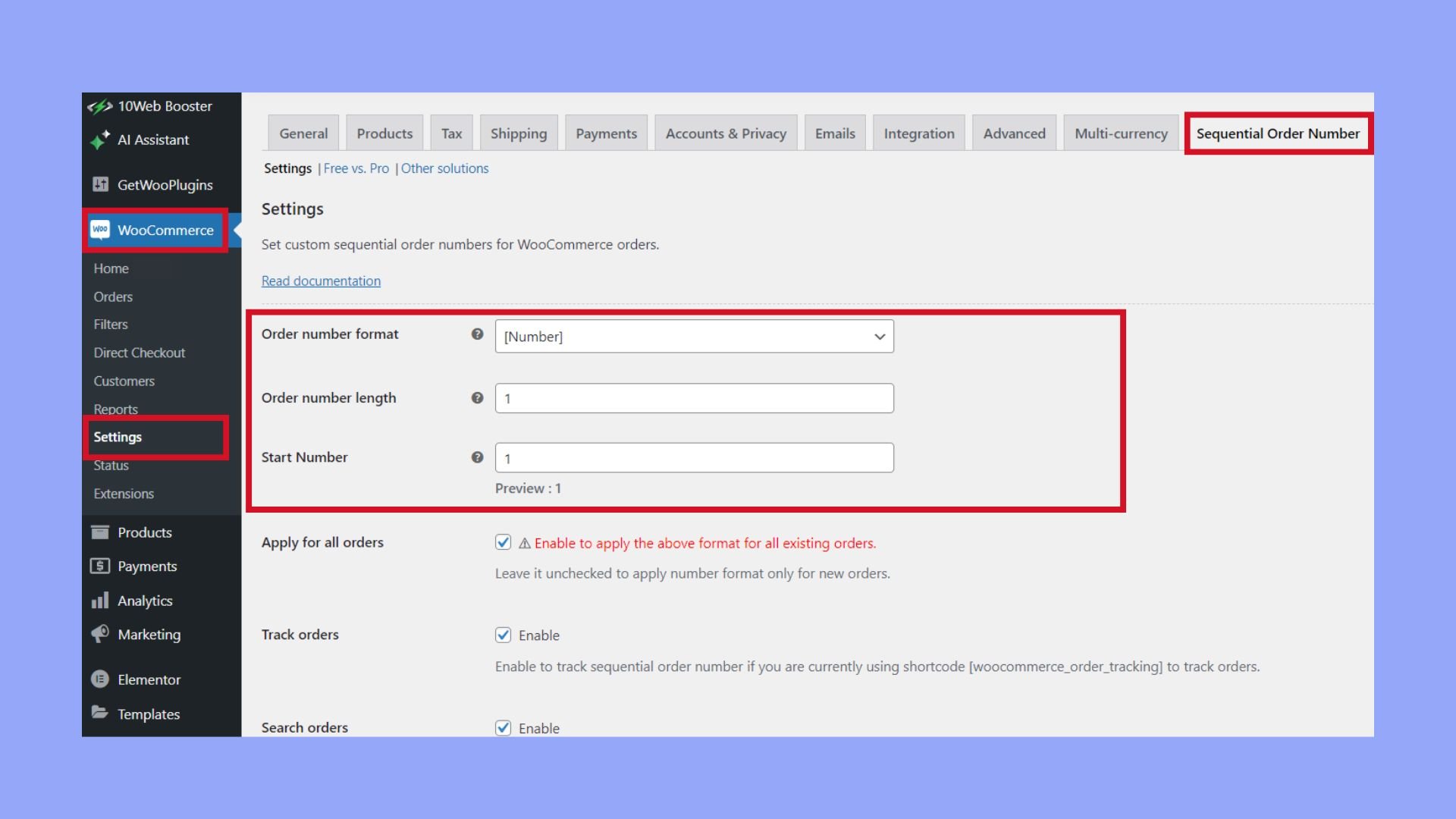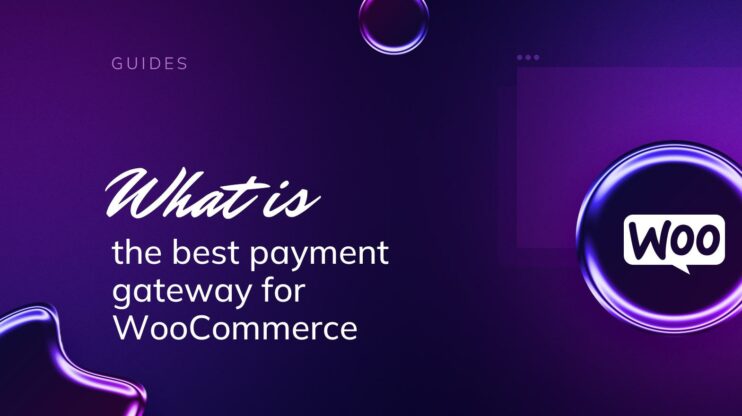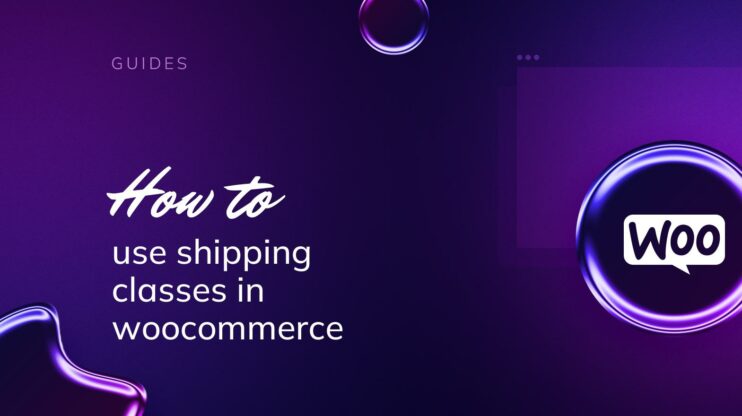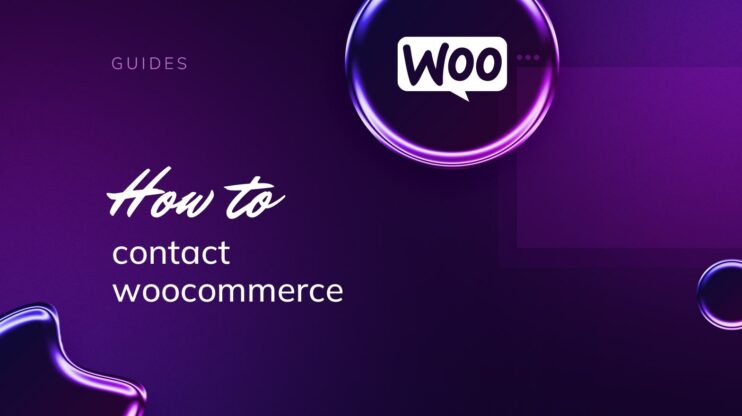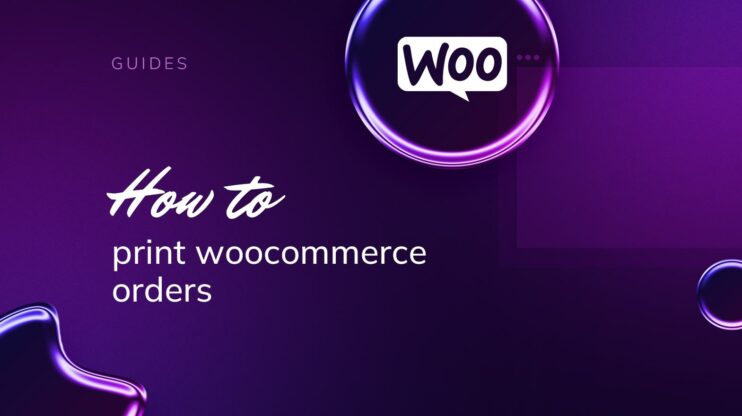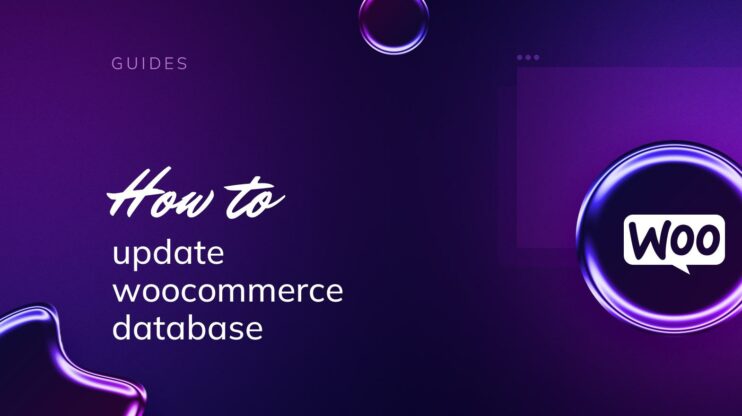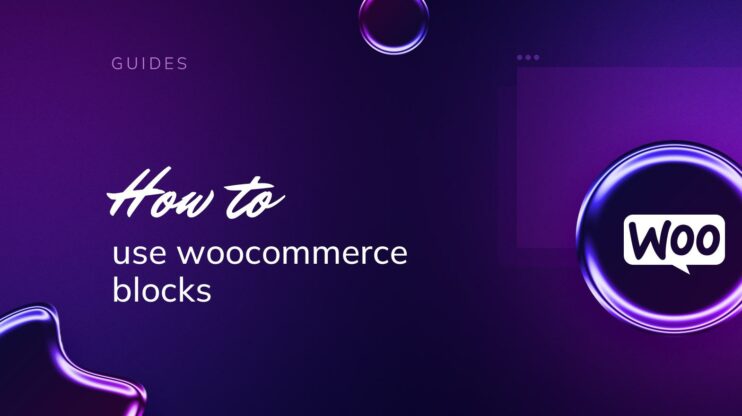Los números de pedido en WooCommerce son cruciales para el seguimiento y la gestión de las ventas de tu tienda. Por defecto, WooCommerce genera estos números secuencialmente, lo que garantiza una fácil clasificación y referencia. Sin embargo, si necesitas una secuencia o un formato personalizados, saber cómo cambiar el número de pedido en WooCommerce puede cambiar las reglas del juego. Este artículo repasará las diferentes formas de cambiar los números de pedido, desde los ajustes y plugins de WooCommerce hasta los códigos personalizados, permitiendo una mejor organización y gestión de tu tienda.

Looking to sell online?
Create your custom online store in minutes with 10Web AI Ecommerce Website Builder and take your business online.
PREGUNTAS FRECUENTES
How are WooCommerce order numbers generated?
Can I edit an order in WooCommerce?
How to set order ID in WooCommerce?
How to start order number from 1 in WooCommerce?
Entender los números de pedido en WooCommerce
En WooCommerce, los números de pedido son esenciales para realizar un seguimiento y una gestión eficaces de las ventas de tu tienda. Te ayudan a ti y a tus clientes a seguir fácilmente el recorrido de cada compra, desde el pago hasta la entrega.
El papel de los números de pedido en el seguimiento y la gestión
Los números de pedido en WooCommerce son identificadores únicos asignados a cada transacción. Su función principal es facilitar el seguimiento y la gestión de los pedidos. Se generan secuencialmente por defecto, lo que significa que cada número de pedido sigue al anterior, normalmente empezando por 1. Este formato secuencial garantiza una fácil clasificación y referencia tanto para los administradores de la tienda como para los clientes.
Codificación de números de orden secuencial frente a aleatorio
- Numeración secuencial de pedidos: Los números de orden secuencial son predecibles y aumentan con cada nuevo pedido. Este sistema es sencillo y ayuda a mantener un orden cronológico. También es beneficioso a la hora de organizar los registros y evaluar las tendencias de las ventas a lo largo del tiempo.
- Numeración aleatoria de pedidos: En cambio, los números de pedido aleatorios proporcionan seguridad adicional, ya que son menos predecibles y no revelan ninguna información sobre el número total de ventas o la frecuencia de los pedidos. La numeración aleatoria puede conseguirse utilizando varios plugins de personalización, que modificarán la forma de cambiar el número de pedido en WooCommerce o mediante ajustes técnicos en la base de datos.
Comprender los distintos métodos de numeración de pedidos en WooCommerce es fundamental antes de realizar cualquier cambio en la forma en que tu tienda asigna estos números.
Configurar números de pedido personalizados
Personalizar tus números de pedido en WooCommerce permite una mejor organización y puede ayudarte en la gestión de tu tienda. A continuación encontrarás una guía detallada sobre cómo cambiar el número de pedido en WooCommerce, configurar formatos y aplicar prefijos o sufijos.
Acceder a la configuración del número de pedido de WooCommerce
- Navega hasta tu panel de control de WordPress y localiza el menú WooCommerce.
- Haz clic en Configuración y luego en la pestaña Pedidos o Números de pedido, según tu configuración.
Configuración personalizada del número de pedido
- En la pestaña Números de pedido, puedes definir el formato de tus números de pedido.
- Ajusta la longitud del número de pedido estableciendo un número mínimo de dígitos.
- Configura un número de inicio personalizado si vas a iniciar una nueva secuencia.
- Si utilizas una secuencia personalizada, decide el incremento para cada nuevo pedido.

Aplicar prefijo y sufijo a los números de pedido
- Para añadir un prefijo a tus números de pedido, introduce el prefijo que elijas en el campo designado.

- Del mismo modo, introduce un sufijo en el campo correspondiente si es necesario.
- Estos añadidos pueden representar el año, el mes o cualquier otro identificador relevante.
Establecer los números iniciales de los pedidos
- Determina tu número inicial para la secuencia personalizada, especialmente si necesitas seguir un conjunto específico de números.
- En algunas configuraciones, también tienes la opción de que la secuencia se reinicie a intervalos seleccionados, como diario, mensual o anual.

Looking to sell online?
Create your custom online store in minutes with 10Web AI Ecommerce Website Builder and take your business online.
Mejorar los números de pedido con plugins
Al gestionar una tienda WooCommerce, personalizar tus números de pedido puede agilizar el seguimiento y mejorar la organización. Los plugins ofrecen un enfoque a medida para ajustar estos números a tu gusto.
Elegir el plugin adecuado a tus necesidades
Antes de lanzarte, identifica qué plugin se ajusta mejor a tus objetivos. Busca un plugin que ofrezca las funciones específicas que necesitas y que tenga críticas positivas; un soporte fiable es una ventaja. El plugin Número de pedido secuencial para WooCommerce es una opción popular porque permite tanto números de pedido secuenciales como personalizados. Comprueba siempre la compatibilidad del plugin con tu versión de WooCommerce para garantizar un funcionamiento sin problemas.
Instalación y activación de los plugins de WooCommerce
A continuación te explicamos cómo poner en marcha el plugin que hayas elegido:
- Ve a tu panel de WordPress y haz clic en Plugins > Añadir nuevo.
- En la barra de búsqueda, escribe el nombre del plugin que desees, como Número de pedido secuencial para WooCommerce.
- Cuando hayas encontrado el plugin, haz clic en el botón Instalar ahora y espera a que se complete la instalación.
- Una vez instalado, haz clic en el botón Activar para empezar a configurar los ajustes del plugin.
Suele haber documentación disponible para cada plugin, que puede ayudarte durante el proceso de instalación y activación.
Ajustar los números de pedido con las opciones avanzadas del plugin
Ahora, a la parte emocionante: personalizar los números de pedido de tu WooCommerce. Sigue estos pasos:
- En tu panel de WordPress, ve a Configuración de WooCommerce >.
- Busca la pestaña relacionada con tu plugin, que puede estar etiquetada como Números de Pedido o similar. En este caso es Número de Orden Secuencial .
- Dentro de esta área, encontrarás opciones para iniciar tus números de pedido desde cero, establecer un formato específico o iniciar un recuento secuencial a partir de un número preferido.

- Modifica ajustes como Prefijo, Sufijo o Longitud del número de pedido para crear una estructura de números de pedido que se ajuste a tus necesidades.
- Si deseas una mayor personalización, algunos plugins admiten fragmentos de PHP que pueden añadirse al archivo
functions.phpde tu tema utilizandoadd_filterpara modificar los números de pedido existentes.
Recuerda que estos cambios normalmente sólo se aplicarán a los nuevos pedidos en adelante; comprueba si tu plugin puede reformatear los números de pedido existentes en consecuencia.
Cómo resolver los problemas habituales con los números de pedido
Cuando gestionas una tienda online con WooCommerce, es posible que te encuentres con problemas relacionados con los números de pedido, especialmente cuando intentas personalizarlos para adaptarlos a las necesidades de tu negocio. Tanto si se trata de restablecer los números de pedido para mantener la coherencia como de solucionar problemas de personalización, hay pasos específicos que puedes seguir para asegurarte de que tus números de pedido se ajustan a las políticas de funcionamiento de tu tienda.
Solución de problemas de personalización del número de pedido
- Confirma que tu WooCommerce y cualquier plugin de personalización del número de pedido están actualizados. Esto puede resolver muchos problemas causados por software obsoleto.
- Comprueba la compatibilidad entre tu plugin de personalización y cualquier otro plugin activo o tu tema. La incompatibilidad puede provocar a menudo problemas con la forma en que se generan o muestran los números de pedido.
- Revisa cualquier fragmento de código personalizado relacionado con la numeración de pedidos. Los errores en estos fragmentos pueden alterar el funcionamiento normal de la asignación de números de pedido.
- Visita el foro de soporte de WooCommerce o ponte en contacto con el equipo de soporte de tu plugin de personalización para obtener orientación específica sobre tu problema.
Restablecer los números de pedido y tratar las duplicidades
- Haz una copia de seguridad de tu base de datos antes de realizar cambios. Este es un paso crítico para evitar la pérdida irreversible de datos.
- Accede a tu base de datos de WordPress mediante phpMyAdmin o herramientas similares.
- Encuentra la tabla wp_posts y busca la columna post_type. Identifica las filas con post_type como ‘shop_order’, ya que están relacionadas con tus números de pedido.
- Utiliza una consulta SQL para modificar el valor de auto_incremento. Esto restablecerá el punto de partida para tus futuros números de pedido.
- Asegúrate de que no tienes números de pedido duplicados, ya que esto puede interferir con la gestión de pedidos y los informes. Si se encuentran duplicados, puede que necesites consultas SQL adicionales para corregirlo.
Recursos y documentación de apoyo
- Empieza explorando la documentación oficial de WooCommerce; proporciona una guía completa sobre la gestión de pedidos.
- Utiliza los foros de la comunidad de WooCommerce; los usuarios suelen compartir consejos y soluciones para problemas comunes.
- Si experimentas problemas persistentes sobre cómo cambiar el número de pedido en WooCommerce, considera la posibilidad de ponerte en contacto con un profesional para obtener ayuda más personalizada.
- Ten en cuenta que las actualizaciones y cambios sobre WooCommerce y plugins relacionados se pueden encontrar en sus respectivos registros de cambios o notas de actualización.
Recuerda que las tareas relacionadas con las bases de datos pueden ser complejas, y es importante proceder con precaución para evitar la pérdida de datos o problemas de funcionalidad del sitio.

Looking to sell online?
Create your custom online store in minutes with 10Web AI Ecommerce Website Builder and take your business online.
Personalización avanzada del número de pedido
Cuando gestionas una tienda online con WooCommerce, tienes la flexibilidad de personalizar tus números de pedido más allá de la configuración predeterminada. Esto puede ayudarte a mantener un sistema de registro ordenado y a mejorar la imagen de marca de tus facturas.
Incorporar fecha, hora o texto personalizado
Puede que quieras que tus números de pedido incluyan la fecha, la hora o un texto personalizado para reflejar cuándo se realizó el pedido o para distinguirlo claramente. Para conseguirlo, tienes opciones dentro de ciertos plugins en las que puedes configurar plantillas de números de pedido. Estas plantillas te permiten insertar variables como {date}, {time}, o cualquier prefijo personalizado o sufijo personalizado que desees. A continuación te explicamos cómo configurarlo:
- Instala y activa un plugin de modificación del número de pedido de WooCommerce que admita etiquetas de plantilla.
- Navega hasta la configuración de tu WooCommerce y localiza la sección de configuración Número de Pedido.
- En el campo de plantilla, inserta la etiqueta de formato de fecha que desees, como
{year}-{month}-{day}, para añadir un prefijo de fecha de pedido. - Añade cualquier texto personalizado que desees directamente en la plantilla.
- Guarda los cambios y el próximo pedido reflejará este nuevo formato.
Crear una secuencia personalizada
Si quieres crear una secuencia personalizada para los números de pedido de tu WooCommerce para mejorar el seguimiento o por razones estéticas, puedes utilizar una extensión de número de pedido personalizado. Esto puede incluir un patrón de incremento personalizado que difiera de la secuencia numérica estándar. A continuación te explicamos cómo cambiar el número de pedido en WooCommerce por una secuencia personalizada:
- Elige un plugin que permita configurar incrementos personalizados para los números de pedido.
- Accede a la configuración del plugin desde la página de configuración de WooCommerce.
- Especifica tu número de secuencia inicial y el incremento en que debe aumentar para cada nuevo pedido.
- Considera la posibilidad de utilizar las opciones de prefijo personalizado o sufijo personalizado para una personalización adicional.
- Aplica tus ajustes para iniciar tu nueva secuencia personalizada de números de pedido.
Modificaciones del número de pedido mediante functions.php
Para personalizaciones más avanzadas, editar directamente el archivo functions.php de tu tema puede darte un control total sobre el formato del número de pedido. Utilizando PHP y los filtros de WooCommerce:
- Localiza y edita el archivo functions. php dentro del directorio de tu tema.
- Inserta cuidadosamente una función PHP utilizando filtros como
woocommerce_order_number.add_filter( 'woocommerce_order_number', 'change_woocommerce_order_number' ); function change_woocommerce_order_number( $order_id ) { $prefix = 'VK/'; $suffix = '/TS'; $new_order_id = $prefix . $order_id . $suffix; return $new_order_id; } - Dentro de la función, puedes definir la estructura, incorporando variables como
date('Y')para el año en curso o ejecutando un algoritmo personalizado para números únicos. - Incorpora un prefijo personalizado o un sufijo personalizado dentro de tu función para encapsular el número generado dinámicamente.
- Asegúrate de guardar el archivo y de probarlo creando un pedido ficticio para asegurarte de que la función funciona como es debido.
Utilizando estos métodos, puedes estructurar los números de pedido de tu WooCommerce de la forma que mejor se adapte a las necesidades de tu negocio y haga más eficiente el procesamiento de tus pedidos.
Conclusión
En conclusión, comprender y personalizar los números de pedido de WooCommerce puede mejorar significativamente la eficiencia y el seguimiento de tu tienda online. Tanto si optas por una numeración secuencial como personalizada, el uso de los plugins y configuraciones adecuados puede simplificar las operaciones y garantizar que cada transacción sea fácilmente identificable. Para quienes deseen adaptar aún más su sistema, aprender cómo cambiar el número de pedido en WooCommerce permite realizar ajustes personalizados para adaptarse mejor a las necesidades de tu negocio. Con estas herramientas, la gestión de tu tienda WooCommerce se vuelve más ágil y precisa, permitiéndote centrarte en hacer crecer tu negocio y mejorar la satisfacción del cliente.